Sollte sich ein Windows Server 2008 weigern, sowohl Aufgabenplanung als auch Ereignisanzeige und Servermanager zu öffnen, ist eine der möglichen Ursachen eine vergurkte .NET Installation.

Sofern bei installiertem .NET Framework 3.5 SP1 das Update des zugehörigen Languagepacks fehlschlägt, liegt dies u.U. an einem nicht installierten .NET 3.0 Framework, wie das Log eines manuellen Installationsversuchs zeigt:
[10/13/10,10:32:57] Microsoft .NET Framework 3.0SP2 Language Pack (CBS): [2] Error: Installation failed for component Microsoft .NET Framework 3.0SP2 Language Pack (CBS). MSI returned error code 1
[10/13/10,10:33:01] WapUI: [2] DepCheck indicates Microsoft .NET Framework 3.0SP2 Language Pack (CBS) is not installed.
Leider führt dies zu einem Henne-Ei-Problem, denn ohne das Language-Pack lässt sich der Server Manager nicht mehr starten, das .NET Framework 3.0 kann aber ausschließlich als Feature über den Servermanager installiert werden.
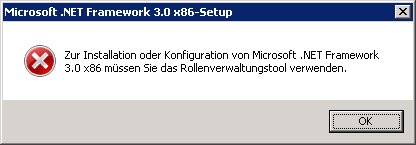
Als Lösung bleibt die vorübergehende Deinstallation des .NET Frameworks 3.5, welche die Funktionsfähigkeit des Servermanagers wieder herstellt. Über diesen dann das entsprechende .NET Framework 3.0 Feature installieren und anschließend wieder .NET 3.5 inklusive Languagepack nachziehen.

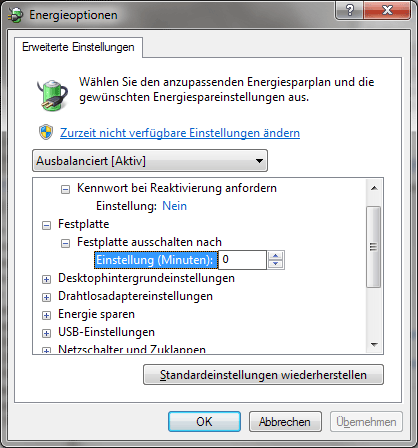
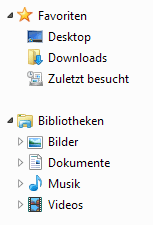 Gut gemeint ist nicht unbedingt gut gemacht - und wer seine Dateien halbwegs geordnet ablegt braucht die Bibliotheken und Favoriten im Navigationsbereich des Windows 7 Explorers nicht.
Gut gemeint ist nicht unbedingt gut gemacht - und wer seine Dateien halbwegs geordnet ablegt braucht die Bibliotheken und Favoriten im Navigationsbereich des Windows 7 Explorers nicht.